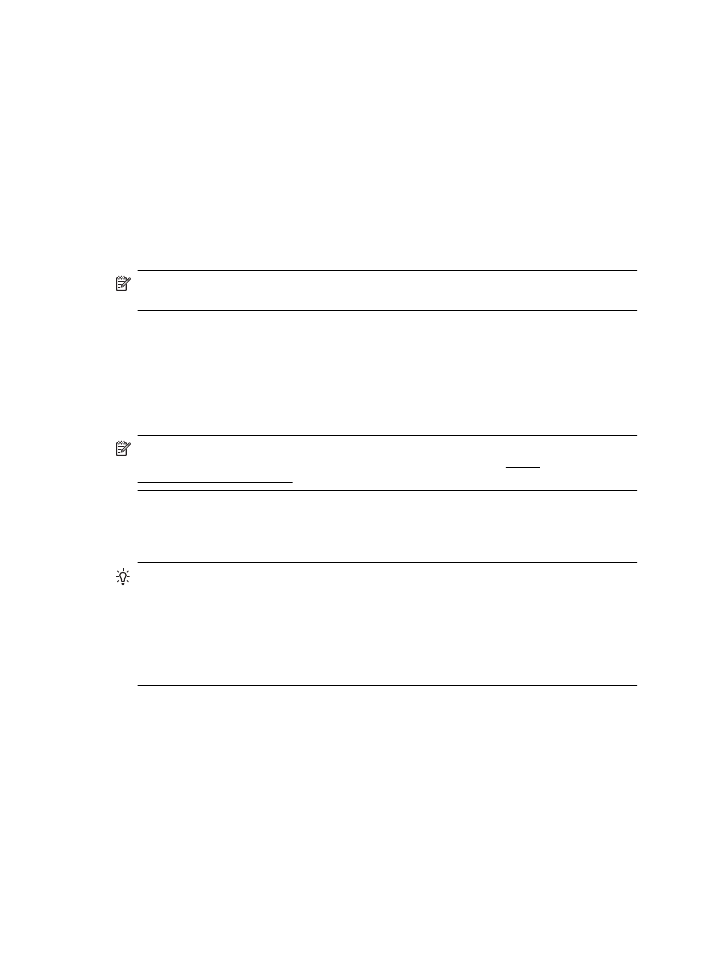
Slik åpner du den innebygde webserveren
Merk Skriveren må være i et nettverk og må ha en IP-adresse. IP-adressen og vertsnavnet
for skriveren er oppført i statusrapporten. Du finner mer informasjon i Forstå
nettverkskonfigurasjonssiden.
Skriv inn IP-adressen eller vertsnavnet som er tilordnet skriveren, i en støttet nettleser på
datamaskinen.
Hvis IP-adressen for eksempel er 123.123.123.123, skriver du følgende adresse i nettleseren:
http://123.123.123.123
Tips Når du har åpnet den innebygde webserveren, kan du bokmerke den slik at du raskt
kan åpne den senere.
Tips Hvis du bruker nettleseren Safari i Mac OS X, kan du også bruke Bonjour-bokmerket til
å åpne EWS uten å skrive IP-adressen. Hvis du vil bruke Bonjour-bokmerket, åpner du Safari
og klikker på Innstillinger fra Safari-menyen. På Bokmerker-fanen, under Bokmerkefelt,
velger du Inkluder Bonjour. Lukk deretter vinduet. Klikk på Bonjour-bokmerket, og velg
deretter din nettverksenhet for å åpne EWS.
Tillegg D
124
Verktøy for skriveradministrasjon
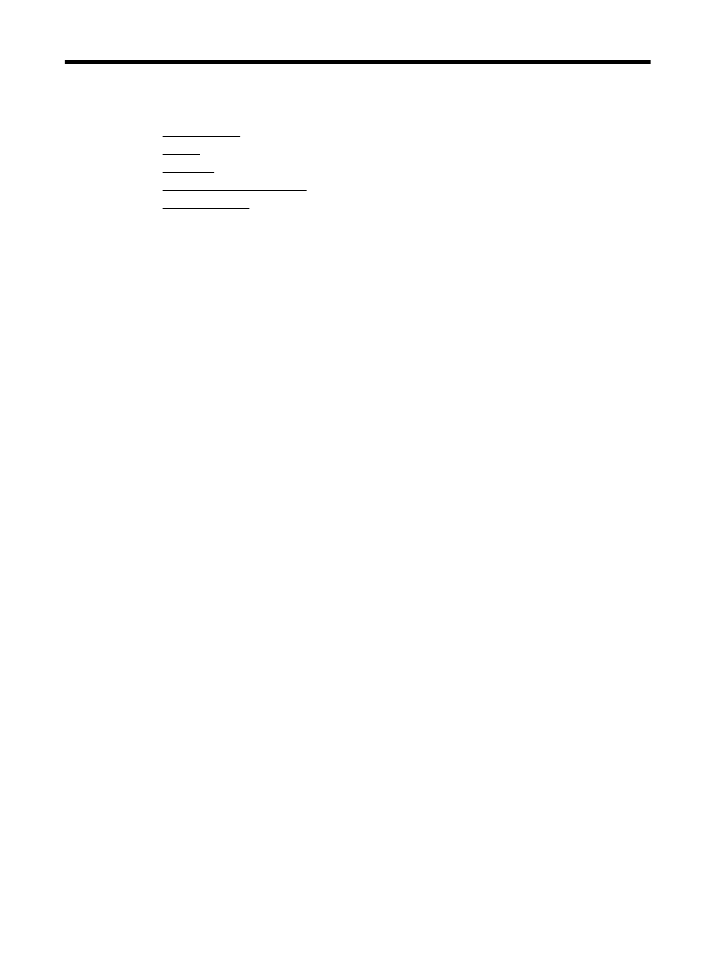
E
Slik gjør du det
•
Komme i gang
•
Utskrift
•
HP ePrint
•
Arbeide med blekkpatroner
•
Løse et problem
Slik gjør du det
125
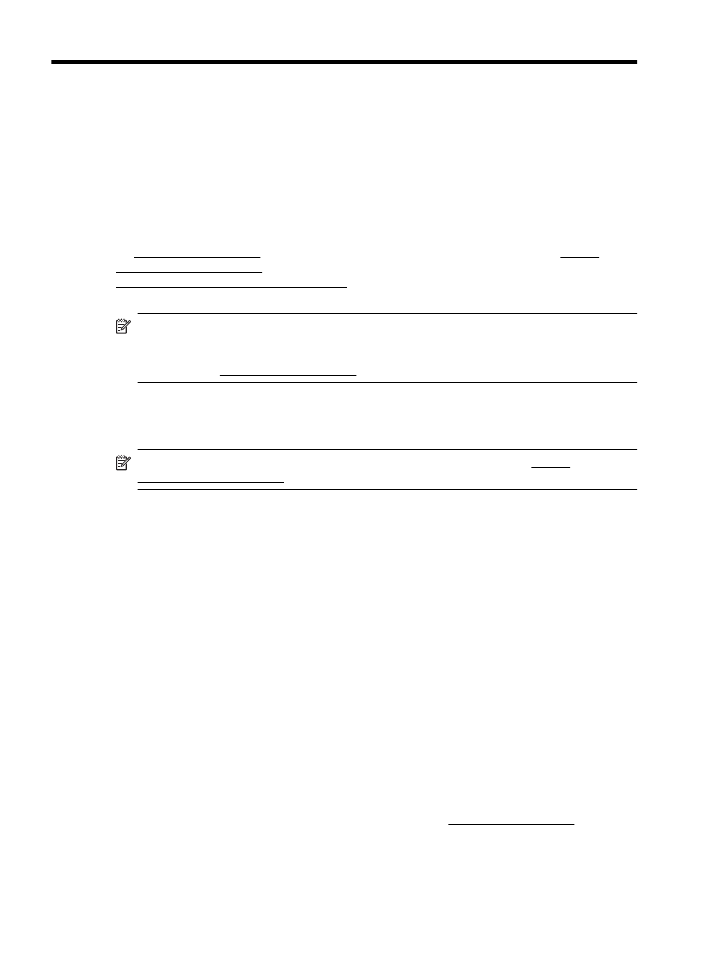
F
Feil (Windows)
Lite blekk
Blekkpatronen som angis i meldingen, har lite blekk.
Advarsler og indikatorer for blekknivå gir bare beregninger for planleggingsformål. Når du mottar
en melding om lite blekk, bør du vurdere å ha en ny blekkpatron tilgjengelig slik at du unngår
mulige forsinkelser for utskriftene. Det er ikke nødvendig å bytte ut patronene før du ser en
melding om det.
Se Bytte ut blekkpatronene for informasjon om hvordan du bytter blekkpatroner. Se Bestille
utskriftsrekvisita elektronisk for informasjon om hvordan du bestiller blekkpatroner. Se
Gjenvinningsprogram for HP inkjet-rekvisita for informasjon om resirkulering av brukte
blekkrekvisita.
Merk Blekk fra patronene brukes i utskriftsprosessen på en rekke forskjellige måter,
inkludert initialiseringsprosessen, som klargjør skriveren og patronene for utskrift. Noe
overskuddsblekk vil også være igjen i patronen etter at den er brukt. Du finner mer
informasjon på www.hp.com/go/inkusage.
Blekkpatronproblem
Den angitte blekkpatronen mangler, er skadet, er inkompatibel eller satt inn i feil spor i skriveren.
Merk Hvis du får beskjed om at blekkpatronen er inkompatibel, går du til Bestille
utskriftsrekvisita elektronisk for å lese mer om hvordan du skaffer patroner til skriveren.
Prøv følgende løsninger for å løse dette problemet. Løsningene er oppført i rekkefølge, med den
mest sannsynlige først. Hvis den første løsningen ikke løser problemet, fortsetter du med de
gjenværende løsningene til problemet er løst.
•
Løsning 1: Slå skriveren av og på
•
Løsning 2: Sett inn blekkpatronene ordentlig
•
Løsning 3: Bytt ut blekkpatronen
Løsning 1: Slå skriveren av og på
Slå skriveren av og deretter på igjen.
Hvis problemet vedvarer, prøver du neste løsning.
Løsning 2: Sett inn blekkpatronene riktig
Kontroller at alle blekkpatronene er riktig satt inn:
1.
Åpne forsiktig blekkpatrondekselet.
2.
Ta ut blekkpatronen ved å trykke den inn for å løsne den, og dra den deretter fast mot deg.
3.
Sett blekkpatronen inn i sporet. Trykk blekkpatronen godt ned for å være sikker på at den
sitter som den skal.
4.
Lukk dekselet til blekkpatronvognen og se om feilmeldingen er forsvunnet.
Bytt ut blekkpatronen
Skift ut den angitte blekkpatronen. Du finner mer informasjon i Bytte ut blekkpatronene.
126
Feil (Windows)
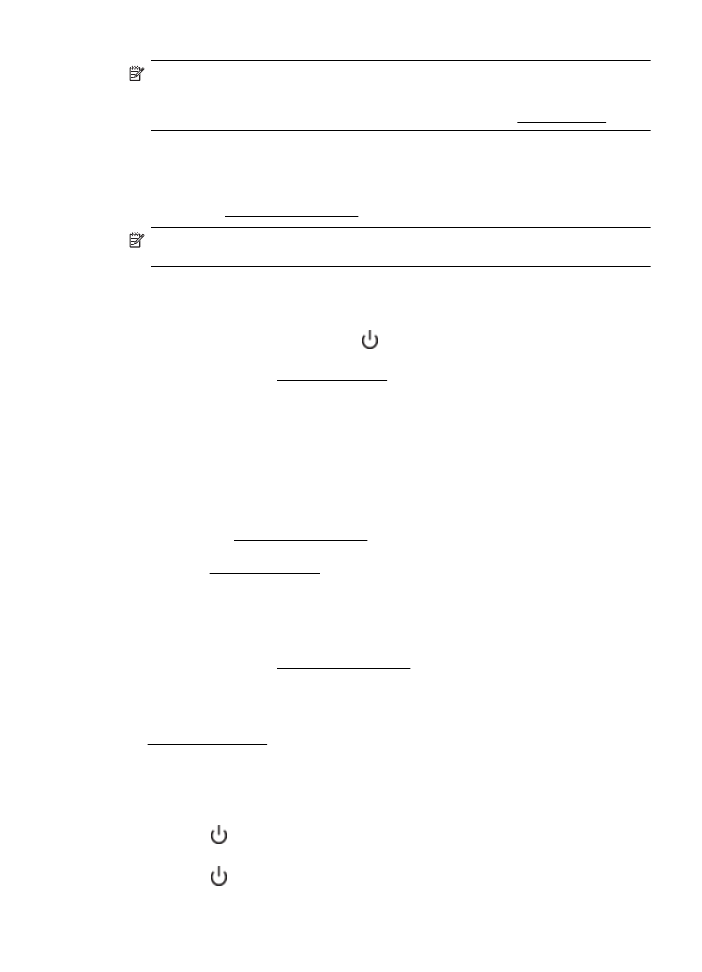
Merk Hvis patronens garanti fremdeles gjelder, kontakter du HPs kundestøtte for å få
service eller ny patron. Du finner mer informasjon om blekkpatrongarantien under
Garantiinformasjon for blekkpatroner. Hvis problemet vedvarer etter at du har byttet ut
patronen, kontakter du HPs kundestøtte. Du finner mer informasjon i HPs kundestøtte.
Ikke samsvarende papir
Papirstørrelsen eller -typen som er valgt i skriverdriveren, samsvarer ikke med papiret som er lagt
i skriveren. Kontroller at riktig papir er lagt i skriveren, og skriv ut dokumentet på nytt. Du finner
mer informasjon i Legge i utskriftsmateriale.
Merk Hvis papiret som er lagt i skriveren, har riktig størrelse, endrer du valgt papirstørrelse i
skriverdriveren før du skriver ut dokumentet igjen.
Blekkpatronvogn sitter fast
Noe blokkerer blekkpatronvognen (den delen av skriveren som holder blekkpatronene).
Når du skal fjerne hindringen, trykker du på
(På/av)-knappen for å slå av skriveren før du
undersøker den.
Du finner mer informasjon i Fjerne fastkjørt papir.
Papirstopp
Papir har kjørt seg fast i skriveren.
Undersøk følgende før du prøver å fjerne det fastkjørte papiret:
•
Kontroller at du har lagt i papir som oppfyller spesifikasjonene og som ikke er krøllet, brettet
eller skadet.
•
Kontroller at skriveren er ren.
•
Kontroller at papiret er lagt riktig i skuffene og at de ikke er for fulle. Du finner mer
informasjon i Legge i utskriftsmateriale.
Du finner instruksjoner for hvordan du fjerner fastkjørt papir, samt mer informasjon om hvordan du
unngår dette, i Fjerne fastkjørt papir.
Skriveren er tom for papir
Standardskuffen er tom.
Legg i mer papir og berør deretter OK.
Du finner mer informasjon i Legge i utskriftsmateriale.
Dokumentet kunne ikke skrives ut
Skriveren kunne ikke skrive ut dokumentet fordi det oppstod et problem i utskriftssystemet.
Se Løse skriverproblemer for informasjon om problemløsing.
Skriverfeil
Det oppstod et problem med skriveren. Vanligvis kan du løse slike problemer ved å utføre disse
trinnene:
1.
Trykk på
(På/av)-knappen for å slå av skriveren.
2.
Koble fra strømkabelen og koble den deretter til igjen.
3.
Trykk på
(På/av)-knappen for å slå på skriveren.
Skriverfeil
127
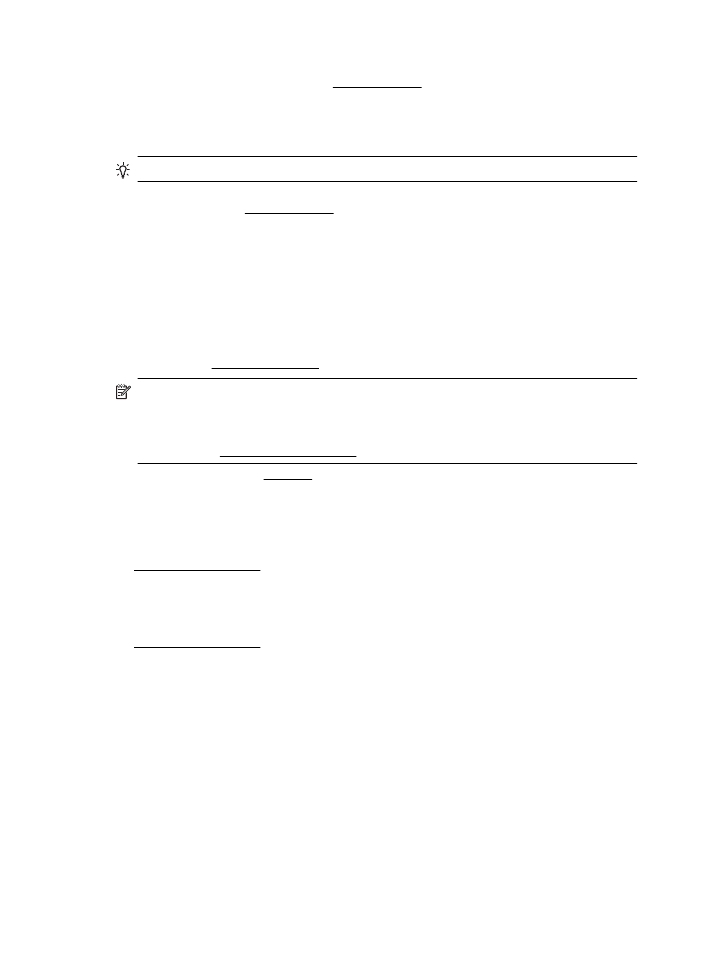
Hvis dette problemet vedvarer, noterer du ned feilkoden i meldingen og kontakter HPs
kundestøtte. Du finner mer informasjon i HPs kundestøtte.
Døren eller dekselet er åpent
Alle dører og deksler må være lukket før skriveren kan skrive ut dokumenter.
Tips Når dørene og dekslene er helt lukket, klikker de som oftest på plass.
Hvis problemet vedvarer etter at alle dører og deksler er helt lukket, må du kontakte HP-støtte. Du
finner mer informasjon i HPs kundestøtte.
Tidligere brukt blekkpatron installert
Blekkpatronen som angis i meldingen, har vært brukt før i en annen skriver.
Du kan bruke blekkpatroner i forskjellige skrivere, men hvis patronen har vært utenfor en skriver i
en lengre periode, kan utskriftskvaliteten bli dårligere. Og hvis du bruker blekkpatroner som har
vært brukt før i en annen skriver, er det ikke sikkert at blekknivåindikatoren er nøyaktig eller
tilgjengelig.
Hvis utskriftskvaliteten ikke er tilfredsstillende, kan du prøve å rengjøre skrivehodene. Du finner
mer informasjon i Rengjør skrivehodet.
Merk Blekk fra patronene brukes på en rekke forskjellige måter i utskriftsprosessen,
inkludert i initialiseringsprosessen, som klargjør skriveren og patronene for utskrift, og under
service av skrivehodet, som holder dysene rene slik at blekket flyter jevnt. Noe
overskuddsblekk vil også være igjen i patronen etter at den er brukt. Du finner mer
informasjon på www.hp.com/go/inkusage.
Du finner mer informasjon i Rekvisita.
Tomme blekkpatroner
De angitte blekkpatronene må erstattes før utskriften kan gjenopptas. HP anbefaler at du ikke tar
ut blekkpatroner før du har skaffet nye som kan installeres.
Se Bytte ut blekkpatronene
Feil på blekkpatron
De angitte blekkpatronene er skadet eller har feil.
Se Bytte ut blekkpatronene
Rekvisitaoppgradering
Den angitte blekkpatronen kan kun brukes for å oppgradere én skriver. Klikk på OK for å bruke
den på denne skriveren. Hvis du ikke ønsker å fortsette med rekvisitaoppgraderingen for denne
skriveren, trykker du på Avbryt utskrift og tar ut blekkpatronen.
Oppgraderingen av skriverrekvisita var vellykket
Rekvisitaoppgraderingen var vellykket. Patronene som er angitt i meldingen, kan nå brukes i
skriveren.
Tillegg F
128
Feil (Windows)
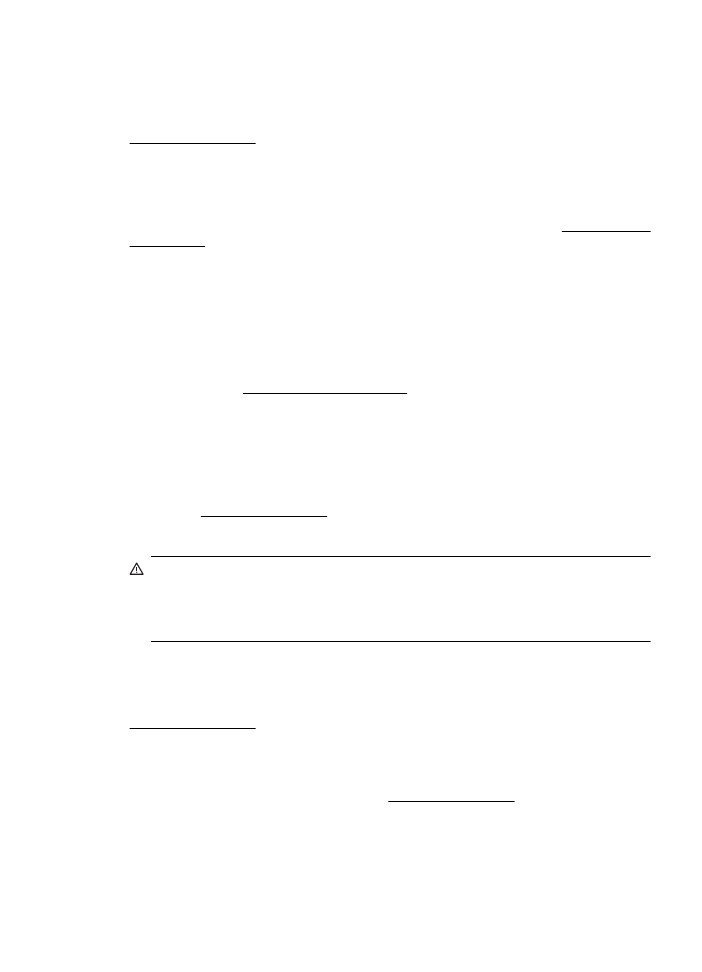
Det oppstod et problem under oppgraderingen av skriverrekvisita
Rekvisitaoppgraderingen mislyktes. Patronene som er angitt i meldingen, kan likevel brukes i
denne skriveren. Bytt ut blekkpatronen for rekvisitaoppgradering. Du finner mer informasjon i
Bytte ut blekkpatronene.
Det er installert blekkpatroner fra en annen leverandør
HP kan ikke garantere kvaliteten og påliteligheten til rekvisita som ikke er fra HP. Skriverservice
eller -reparasjoner som blir nødvendig fordi det er brukt blekkrekvisita fra andre enn HP, dekkes
ikke av garantien. Hvis du mener å ha kjøpt originale HP-blekkpatroner, går du til www.hp.com/go/
anticounterfeit for å få mer informasjon eller melde fra om svindel.
Det lønner seg å bruke originale HP-patroner
HP belønner lojale kunder som bruker originale HP-rekvisita. Klikk på knappen under meldingen
for å vise Bonuser på Internett. Bonus er ikke tilgjengelig i alle regioner.
Etterligninger
Den installerte patronen er ikke en ny, original HP-patron. Kontakt butikken der du kjøpte
blekkpatronen. Gå til www.hp.com/go/anticounterfeit for å melde fra om svindel. Klikk på Fortsett
hvis du vil fortsette å bruke blekkpatronen.
Det er oppdaget en blekkpatron som er brukt, etterfylt eller en
etterligning
Det originale HP-blekket i blekkpatronen er oppbrukt. Du løser problemet ved å sette inn en ny
blekkpatron eller klikke på OK for å fortsette å bruke den aktuelle blekkpatronen. Du finner mer
informasjon i Bytte ut blekkpatronene. HP belønner lojale kunder som bruker originale HP-
rekvisita. Klikk på knappen under meldingen for å vise Bonuser på Internett. Bonus er ikke
tilgjengelige i alle regioner.
Advarsel HPs garanti for blekkpatroner dekker ikke blekk og blekkpatroner som ikke er
produsert av HP. HPs garanti for skrivere dekker ikke reparasjon og service etter bruk av
blekk og blekkpatroner som ikke er produsert av HP. HP har ingen garanti for kvalitet og
pålitelighet for blekk som ikke er produsert av HP. Informasjon om blekknivåer for blekk fra
andre enn HP, vil ikke være tilgjengelig.
Bruke OPPSETT-patronene
Bruk de medfølgende OPPSETT-patronene når du skal initialisere skriveren. Du må bytte ut
blekkpatronen med oppsett-patronen for å fjerne denne meldingen. Du finner mer informasjon i
Bytte ut blekkpatronene.
Ikke bruk OPPSETT-patronene
OPPSETT-patronene kan ikke brukes etter at skriveren er initialisert. Ta ut og sett inn ikke-
OPPSETT-patroner. Du finner mer informasjon i Bytte ut blekkpatronene.
Blekkpatronvarsel for nytt skrivehode
De angitte brukte blekkpatronene inneholder kanskje ikke nok blekk til å fullføre
engangsprosessene for oppstart.
Blekkpatronvarsel for nytt skrivehode
129
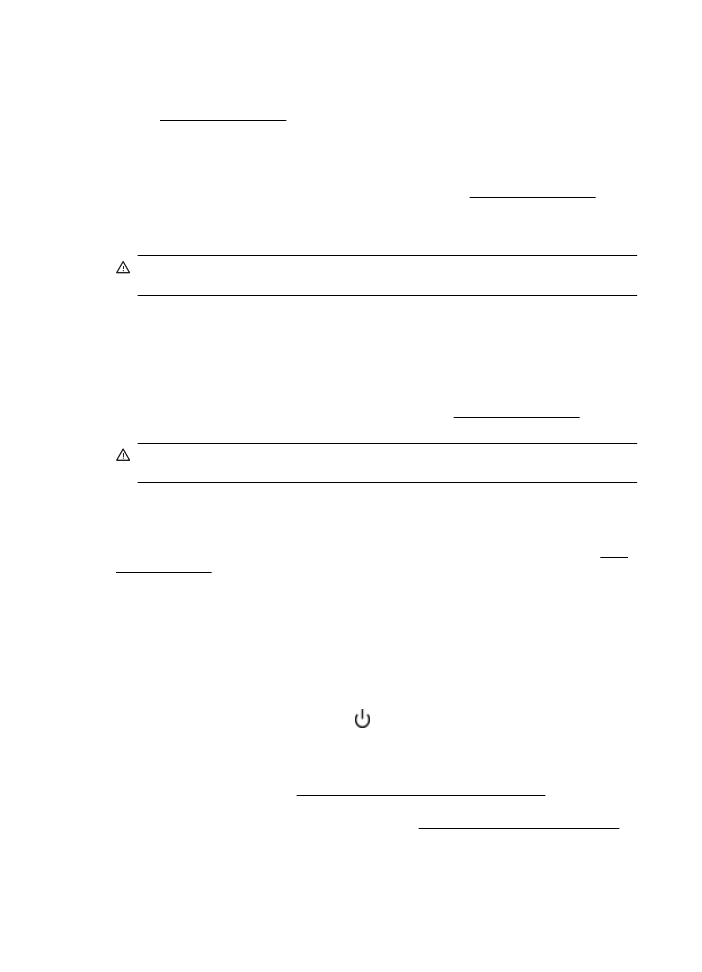
Løsning: Sett inn nye blekkpatroner eller klikk på Fortsett hvis du vil bruke de installerte
blekkpatronene.
Hvis oppstartsprosessen ikke kan fullføres med de installerte blekkpatronene, må du sette inn
nye. Se Bytte ut blekkpatronene for mer informasjon om hvordan du setter inn nye patroner.
Bruk kun svart blekk?
De angitte blekkpatronene er tomme for blekk.
Løsninger: Sett inn nye blekkpatroner for å skrive ut i farger. Gå til Bytte ut blekkpatronene for å
lese mer om hvordan du setter inn nye blekkpatroner.
Hvis du vil at det midlertidig kun skal brukes svart blekk, klikker du på Bruk bare svart. Fargede
partier blir da skrevet ut i gråtoner. De tomme blekkpatronene må erstattes innen kort tid.
Forsiktig Du må ikke fjerne den tomme fargepatronen for å skrive ut i Bruk bare svart-
modus.
Bruk kun fargeblekk?
Den svarte blekkpatronen er tom for blekk.
Løsninger: Hvis du vil at det midlertidig skal brukes fargeblekk i stedet for svart blekk, klikker du
på Bruk kun farger. Svart blir da simulert. Tekst- og fotokvaliteten vil bli annerledes enn ved
utskrift med alle blekkpatronene. Den svarte blekkpatronen må erstattes innen kort tid.
Sett inn en ny svart blekkpatron for å skrive ut med svart. Gå til Bytte ut blekkpatronene for å lese
mer om hvordan du setter inn nye blekkpatroner.
Forsiktig Du må ikke fjerne den tomme svarte patronen for å skrive ut i Bruk bare farger-
modus.
Inkompatible blekkpatroner
Blekkpatronen er ikke kompatibel med skriveren din.
Løsning: Ta ut blekkpatronen umiddelbart, og sett inn en ny, kompatibel blekkpatron. Gå til Bytte
ut blekkpatronene for å lese mer om hvordan du setter inn nye blekkpatroner.
Kan ikke kommunisere med skriveren
Datamaskinen kan ikke kommunisere med skriveren fordi en av følgende hendelser har oppstått:
•
Skriveren er slått av.
•
Kabeltilkoblingen til skriveren, for eksempel en USB- eller Ethernet-kabel, har blitt frakoblet.
•
Hvis skriveren er koblet til et trådløst nettverk, er den trådløse forbindelsen brutt.
Prøv følgende løsninger for å løse dette problemet:
•
Kontroller at skriveren er slått på og at
-lampen (På/av-knapp) lyser.
•
Kontroller at strømledningen og andre ledninger fungerer og er festet ordentlig til skriveren.
•
Kontroller at strømledningen er riktig koblet til en stikkontakt som fungerer.
•
Hvis skriveren er koblet til et nettverk, må du kontrollere at nettverket fungerer som det skal.
Du finner mer informasjon i Løse problemer med kablet nettverk (Ethernet).
•
Hvis skriveren er koblet til et trådløst nettverk, må du kontrollere at det trådløse nettverket
fungerer som det skal. Du finner mer informasjon i Løse problemer med trådløs tilkobling.
Blekksensorfeil
Blekksensoren har fått en feil og skriveren kan ikke skrive ut lenger.
Tillegg F
130
Feil (Windows)
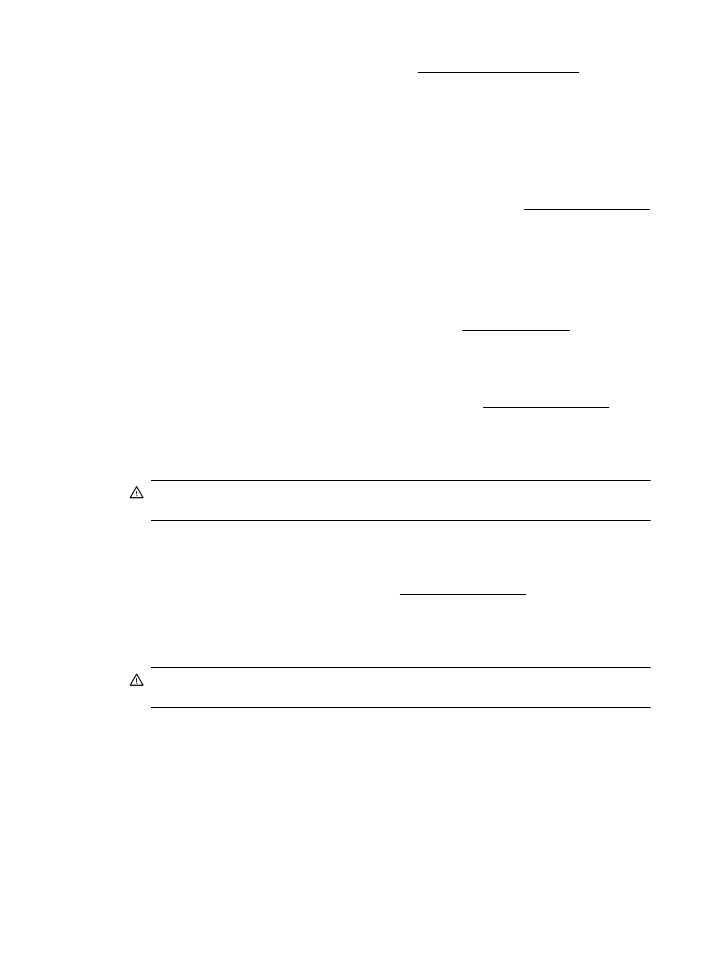
Kontakt HPs brukerstøtte. Du finner mer informasjon i www.hp.com/go/customercare.
Advarsel fra blekksensoren
Blekksensoren har oppdaget en uventet tilstand. Dette kan skyldes blekkpatronen eller en feil på
sensoren. Hvis det er en feil på sensoren, vil den ikke lenger være i stand til å registrere når
blekkpatronene er tomme for blekk. Hvis du skriver ut med en tom blekkpatron, kommer det luft i
blekksystemet og utskriftskvaliteten blir dårlig. Det kreves betydelige mengder blekk for å oppheve
denne tilstanden, og blekknivået i samtlige blekkpatroner vil dermed bli merkbart redusert.
Løsning: Klikk på OK for å fortsette utskriften, eller bytt blekkpatron. Gå til Bytte ut blekkpatronene
for å lese mer om hvordan du setter inn nye blekkpatroner.
Det oppstod et problem under reparering av skriveren
Det er en feil på skriverklokken, og blekket ble kanskje ikke ferdig klargjort. Blekknivåmåleren kan
være unøyaktig.
Løsning: Kontroller kvaliteten på utskriften. Hvis du ikke er fornøyd med kvaliteten, kan det hende
det hjelper å rengjøre skrivehodet. Du finner mer informasjon i Rengjør skrivehodet.
Fargepatron er tom for blekk
De angitte blekkpatronene er tomme for blekk.
Løsninger: Sett inn nye blekkpatroner for å skrive ut i farger. Gå til Bytte ut blekkpatronene for å
lese mer om hvordan du setter inn nye blekkpatroner.
Hvis du vil at det midlertidig kun skal brukes svart blekk, klikker du på Avbryt utskrift og sender
utskriftsjobben på nytt. Meldingen Bruk kun svart blekk? blir vist før utskriftsjobben starter. De
tomme blekkpatronene må erstattes innen kort tid.
Forsiktig Du må ikke fjerne den tomme fargepatronen for å skrive ut i Bruk bare svart-
modus.
Svart patron er tom for blekk
Den svarte blekkpatronen er tom for blekk.
Løsninger: Bytt ut den svarte blekkpatronen. Gå til Bytte ut blekkpatronene for å lese mer om
hvordan du setter inn nye blekkpatroner.
Hvis du vil at svart skal erstattes midlertidig av farge, klikker du på Avbryt utskrift og sender
utskriftsjobben på nytt. Meldingen Bruk kun farget blekk? blir vist før utskriftsjobben starter. Den
svarte blekkpatronen må erstattes innen kort tid.
Forsiktig Du må ikke fjerne den tomme svarte patronen for å skrive ut i Bruk bare farger-
modus.
Svart patron er tom for blekk
131